搜索关键词:下载工具
“ 某盘下载速度慢?快来看看”
来吧!先看看效果图(百兆宽带,相当于满速下载!)
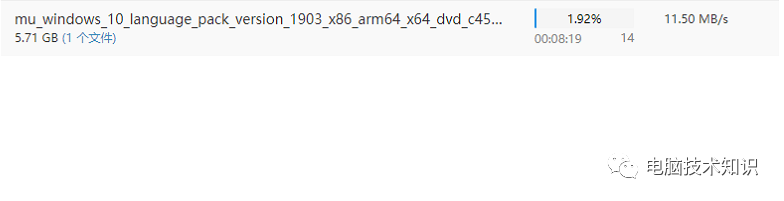
01
—
获取资源
在后台回复“191013”或者回复标题关键词,进入网站获取资源,资源在网站文章最底部
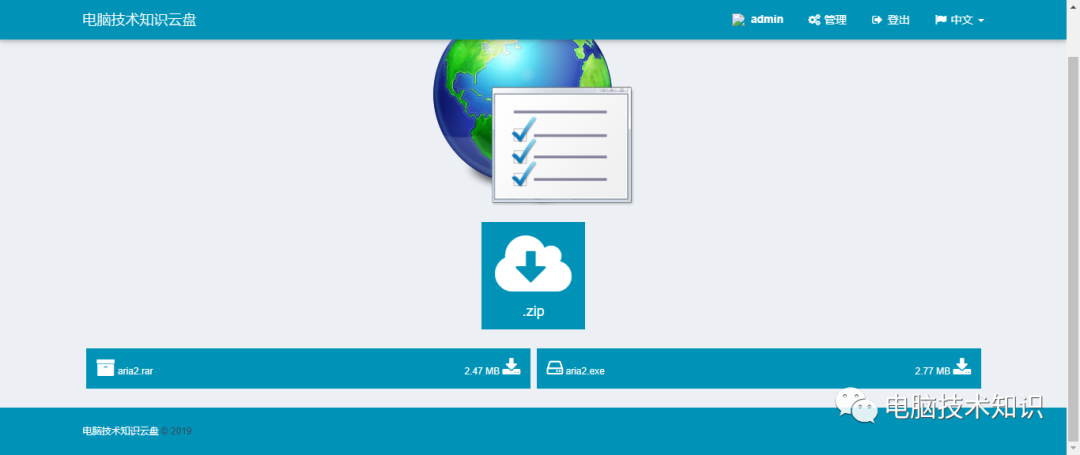
有两个版本rar是正常版,exe是集成版本(由电脑技术知识制作,推荐使用,有bug也可以反馈哦)
02
—
开始安装(集成工具版)
1.运行自解压程序
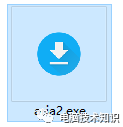
2.解压文件(不建议修改地址,如果修改地址那就只修改盘符)
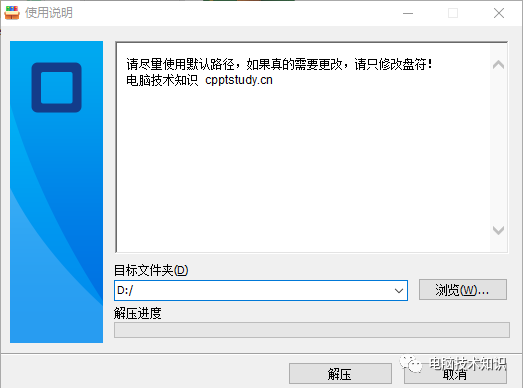
3.在桌面找到“aria2sub的软件”,并运行(如果出错请往下看解决方法)

4.进入软件(第一次进入时由于服务器未开启,他会提示页面未找到,请继续往下看)
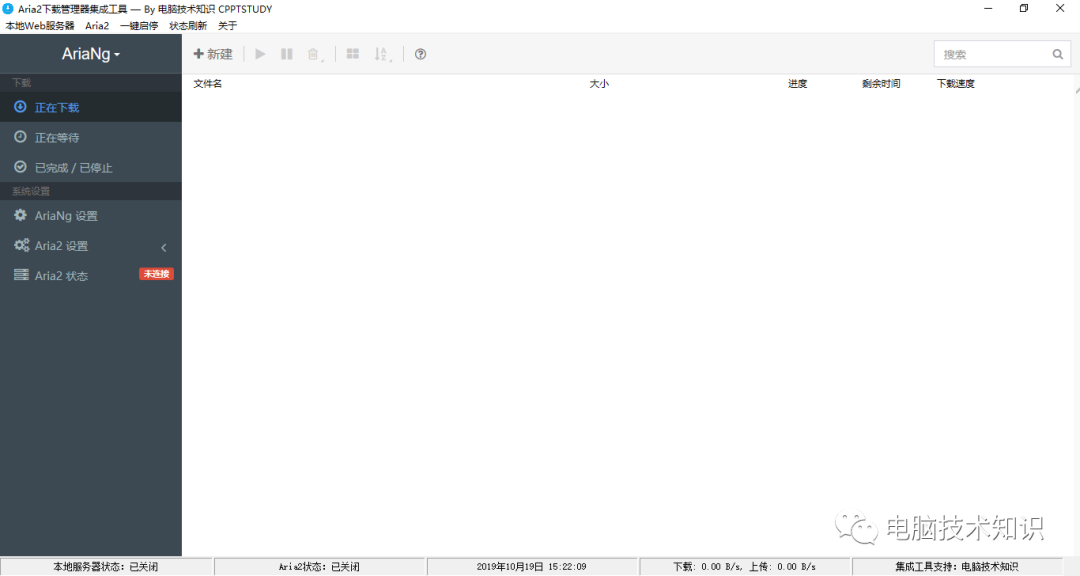
5.启动所有服务(注意下方服务状态,菜单可以刷新状态)
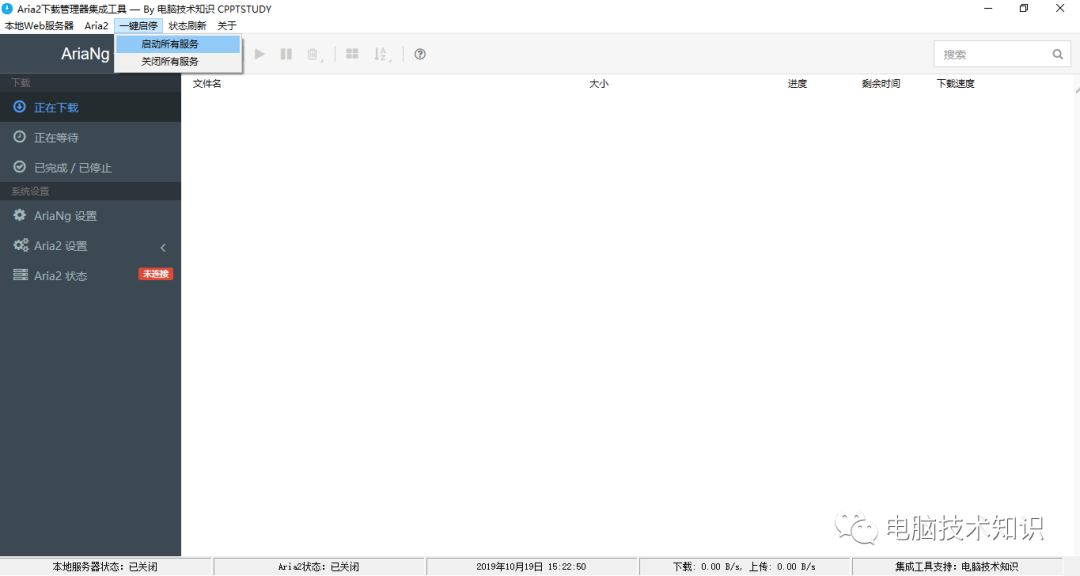
6.配置本地服务器(修改服务器地址),没有修改安装路径的跳过这一步
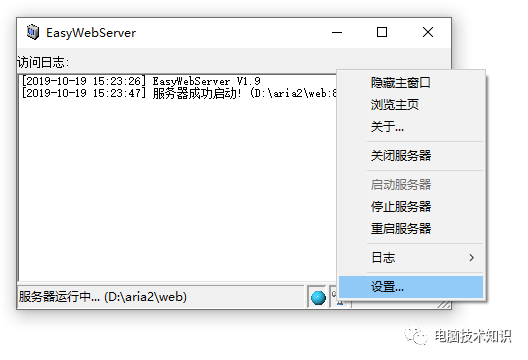
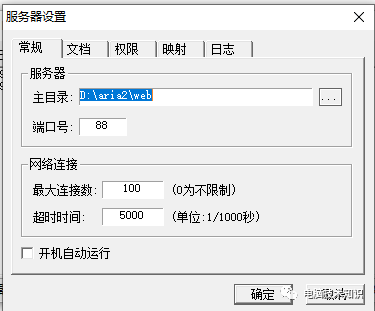
7.启动本地服务器(启动后可以关闭服务器窗口,他会进入后台,然后刷新集成工具页面就可以进入了)
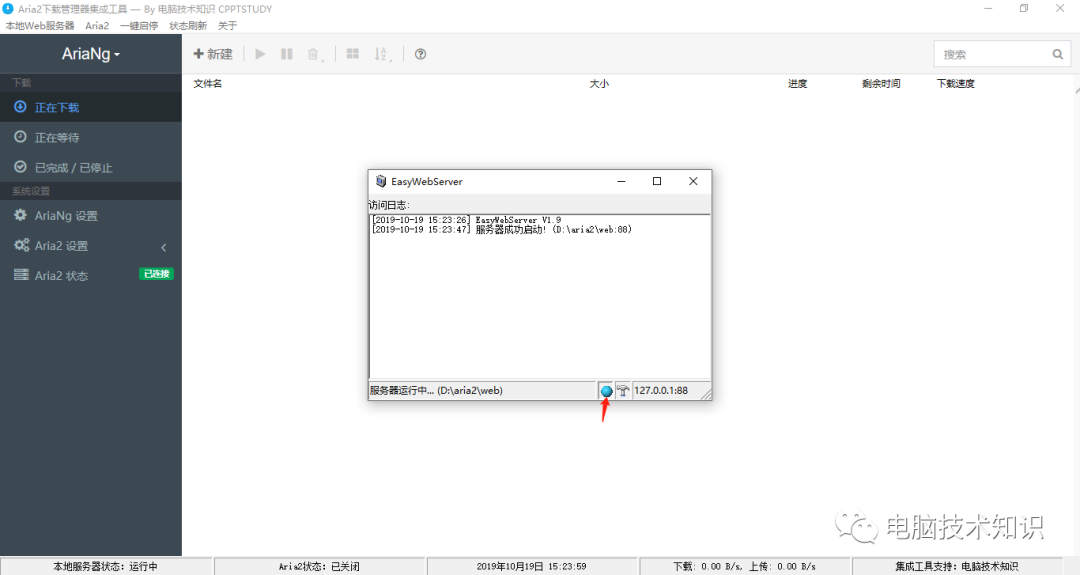
8.确保rpc地址没有问题(如果状态是已连接则略过这一步)
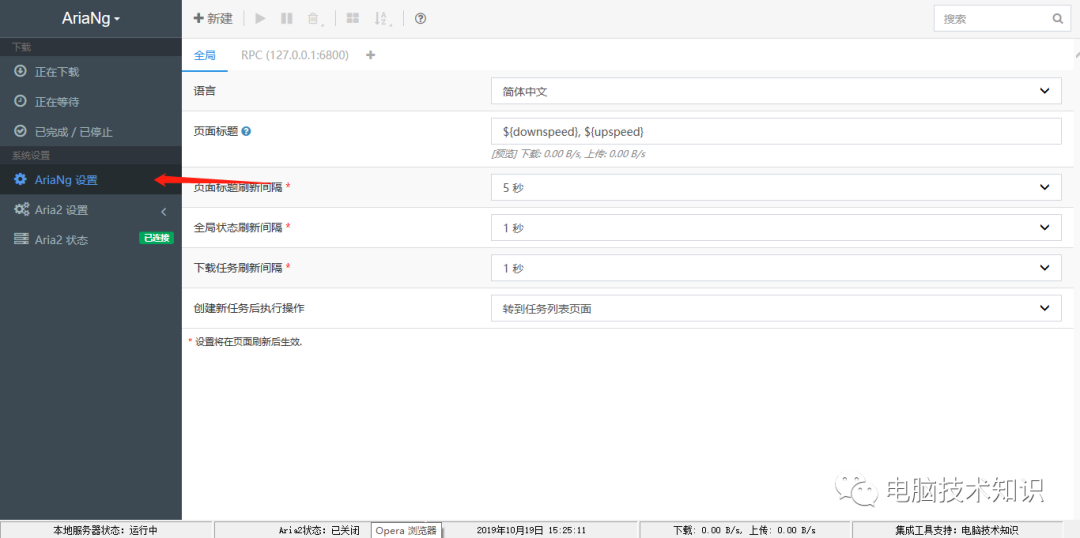
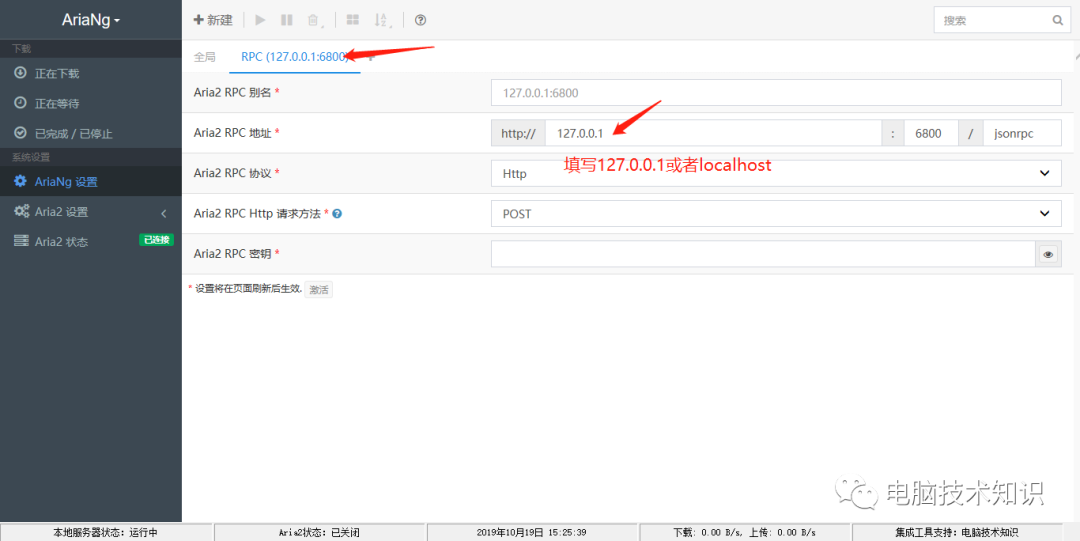
服务器及软件已经部署完成
出错解决办法:
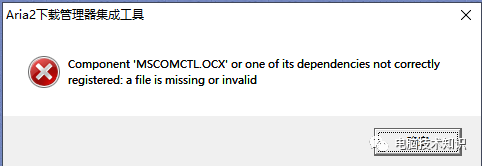
-
在网站下载msconstl文件(根据系统架构下载)

2.以管理员身份运行注册ocx.bat(如果后缀名变成txt,把它改成bat即可)
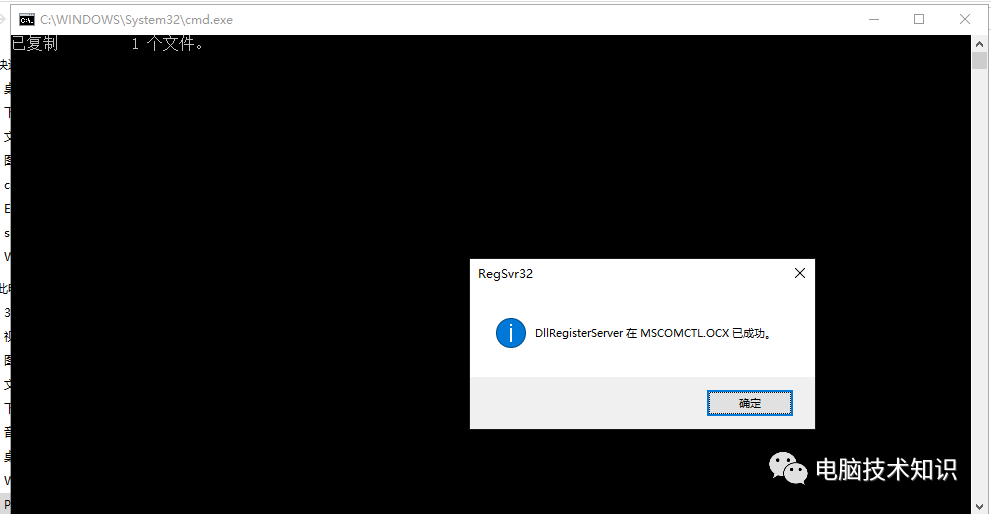
解决完成
下载文件请往下看到04
03
—
正常版
-
解压文件到你喜欢的位置
2.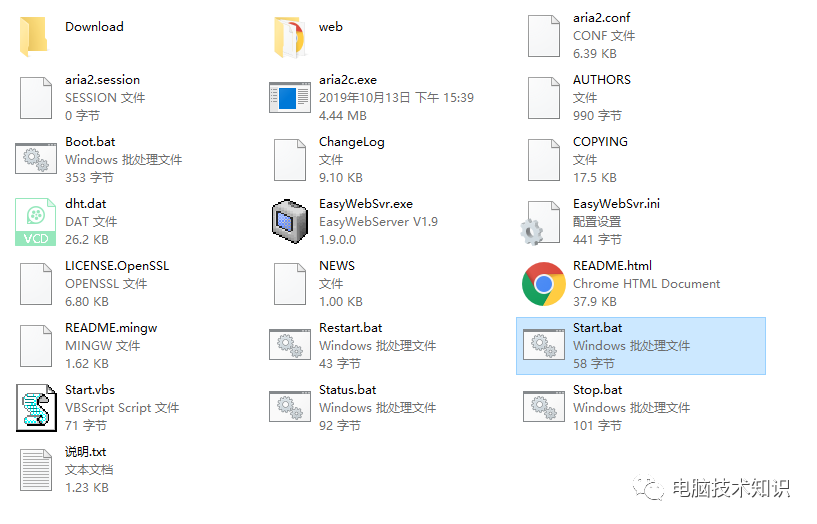
2.运行easyweb.exe

3.主页面找到设置入口
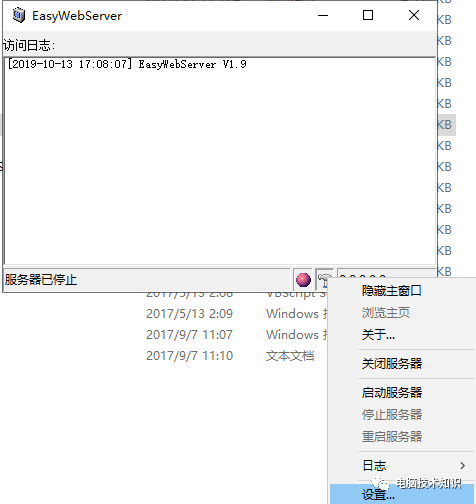
4.设置你下载的文件所在目录下的web文件夹,建议端口设置88(如果明白意思,也可以自己设置)
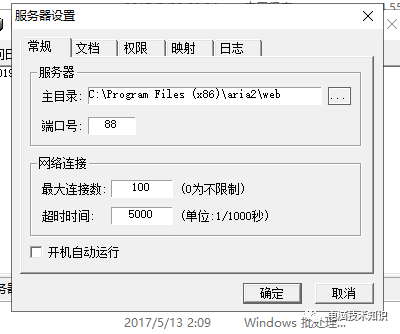
5.点击启动服务器
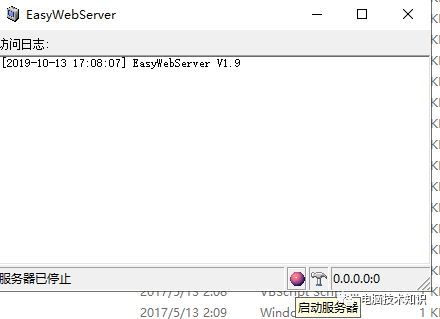
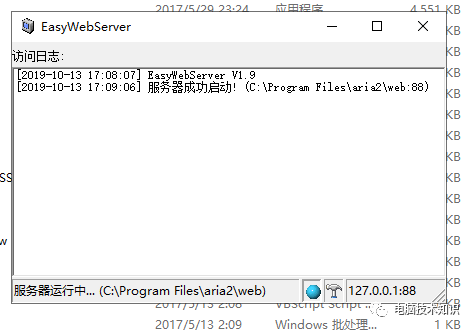
6.运行start.bat
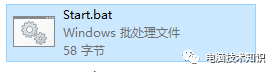
7.在浏览器中打开地址“127.0.0.1:88”,确定状态已连接
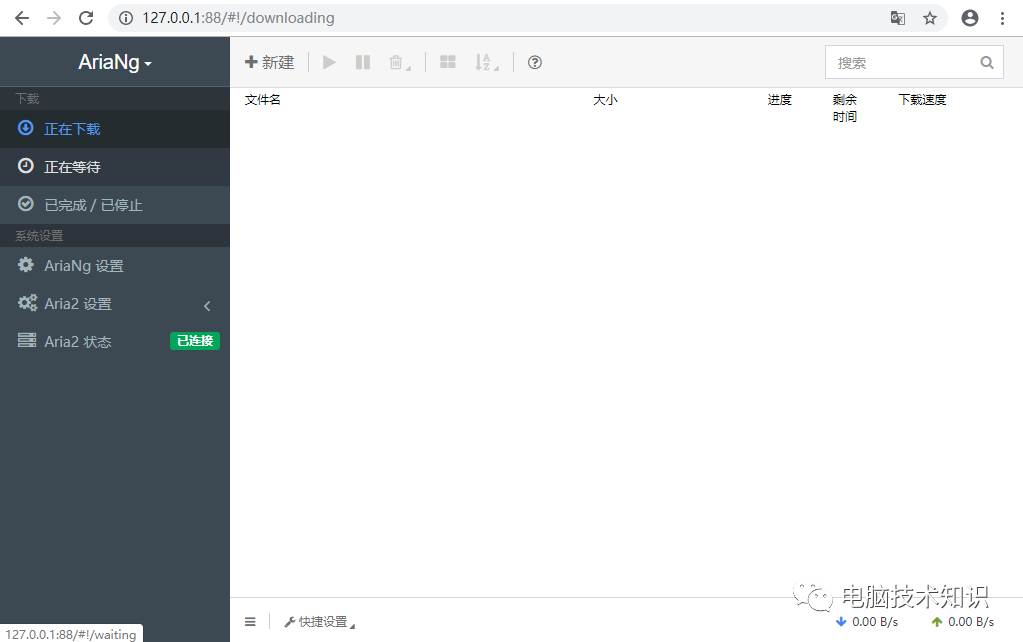
本地服务器部署完成
04
—
开始使用(下载某盘文件)
1.将你需要的某盘文件分享,进入“baiduwp.com”,输入分享信息
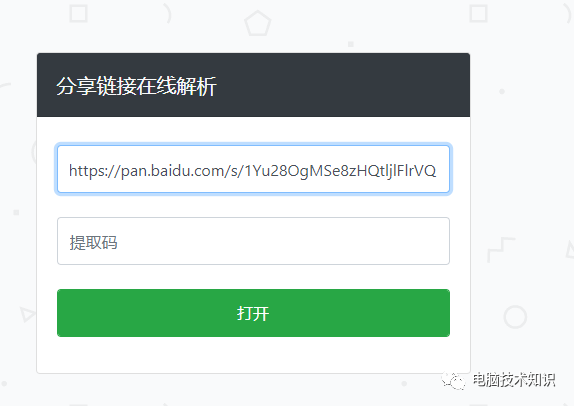
没有提取码则不需要填写


3.填写信息,主机地址:localhost,端口6800,密钥不填写,下载位置自己写(不管使用集成工具还是正常版都一样)
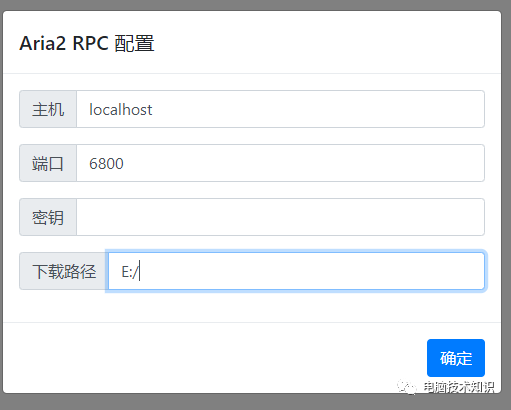
成功提示:
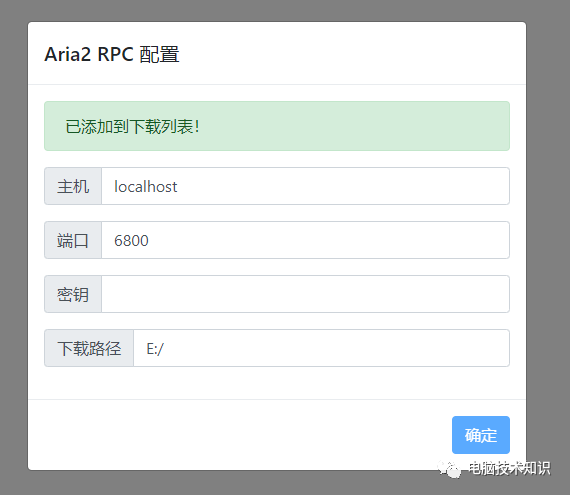
慢慢用吧(也可以下载其他文件哦!)
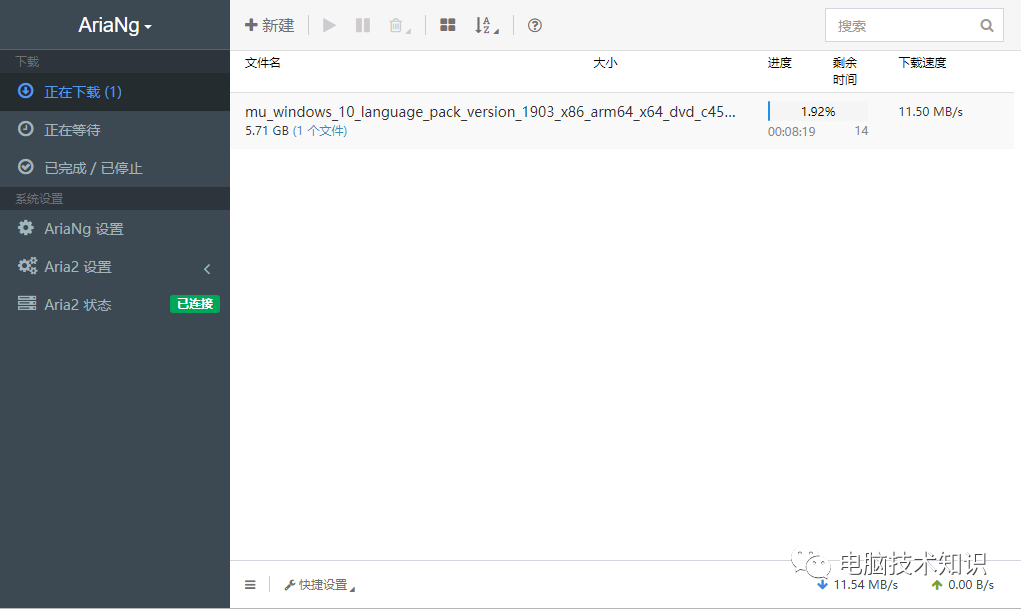
点击原文链接进入网站下载资源
欢迎关注微信公众号: 电脑技术知识



评论